Dateiverwaltung: Aktivierung von SSH (nur im Hauptaccount möglich)
Schritt 1:
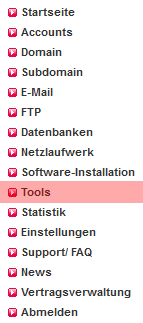
Loggen Sie sich im KAS (technische Verwaltung) des Hauptaccounts Ihres Vertrages ein und klicken Sie links im Menü auf Tools.
Schritt 2:
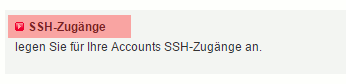
Schritt 3:

Schritt 4:
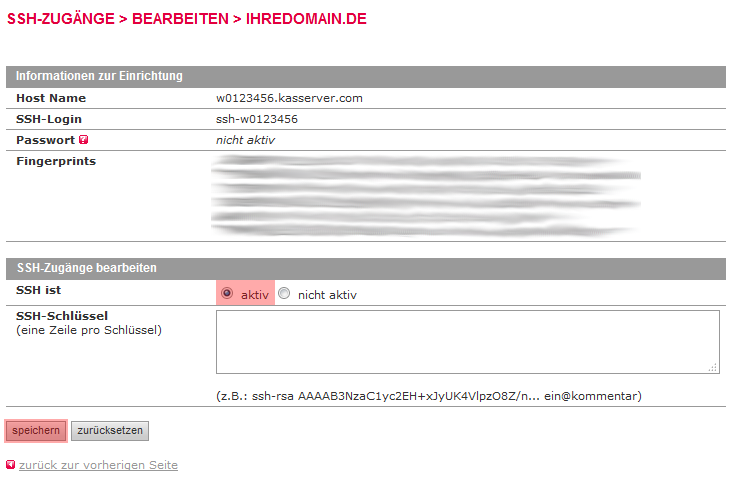
Schritt 5:

Support & FAQ durchsuchen
